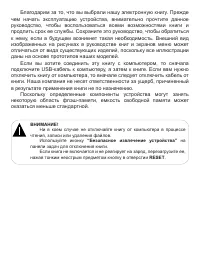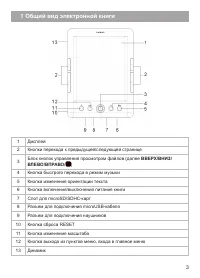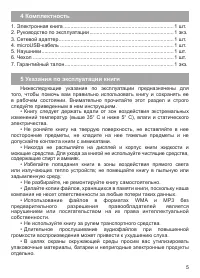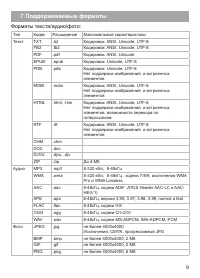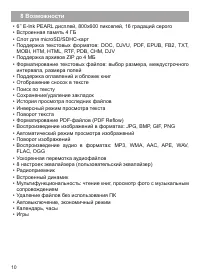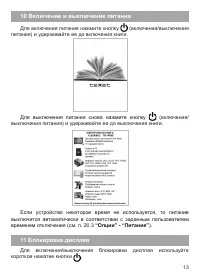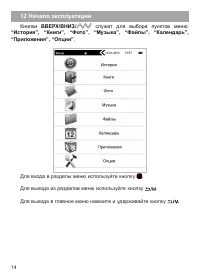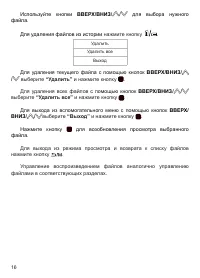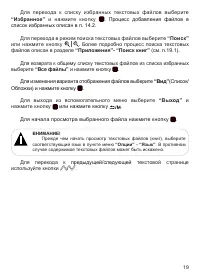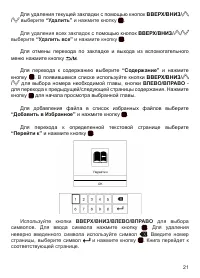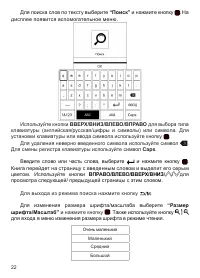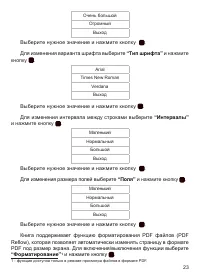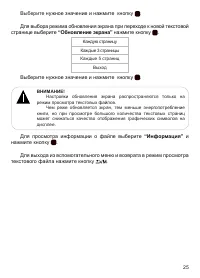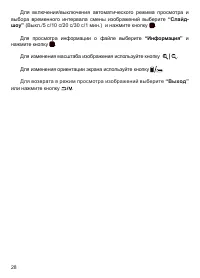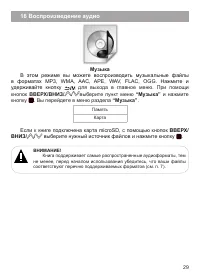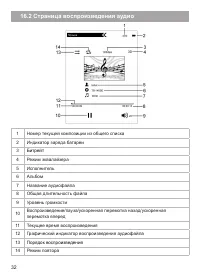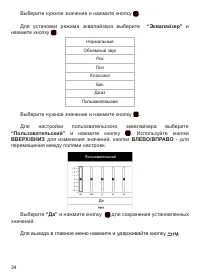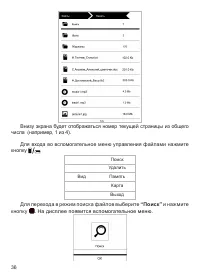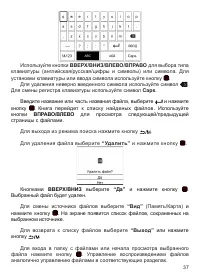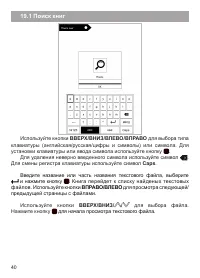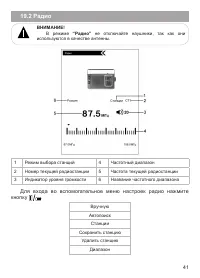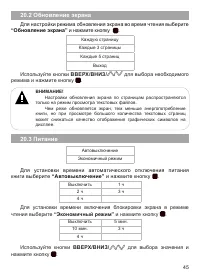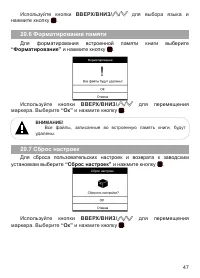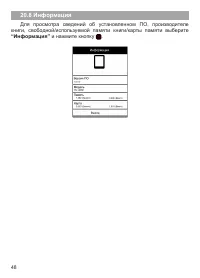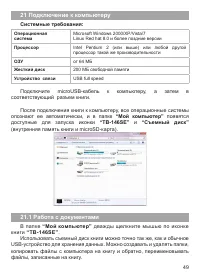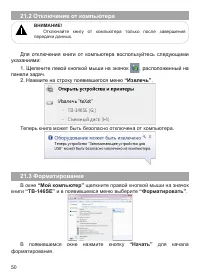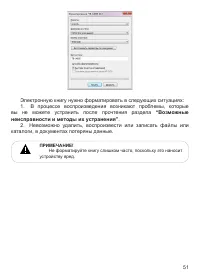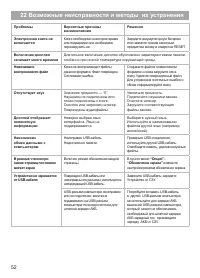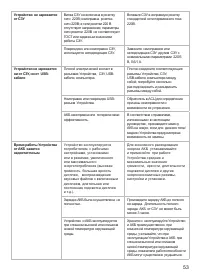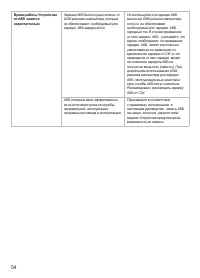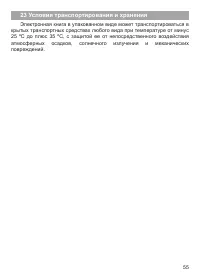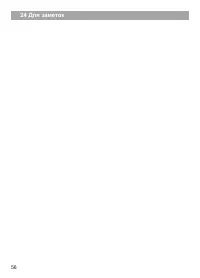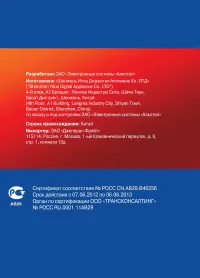Страница 3 - Содержание
Содержание 1 Общий вид электронной книги .......................................................................... 3 2 Технические характеристики............................................................................. 4 3 Технология электронных чернил .............................................
Страница 4 - Общий вид электронной книги
3 1 Общий вид электронной книги 1 Дисплей Кнопки перехода к предыдущей/следующей странице 3 Блок кнопок управления просмотром файлов (далее ВВЕРХ/ВНИЗ/ ВЛЕВО/ВПРАВО/ ) 4 Кнопка быстрого перехода в режим музыки 5 Кнопка изменения ориентации текста 6 Кнопка включения/выключения питания книги 7 Слот дл...
Страница 7 - Указания по эксплуатации аккумуляторной батареи
6 6 Указания по эксплуатации аккумуляторной батареи Для вывода аккумуляторной батареи (далее АКБ) на максимальную рабочую мощность и емкость, при первом ее использовании необходимо 4 раза полностью ее разрядить и 4 раза полностью зарядить, то есть последовательно выполнить 4 полных цикла разряда и з...
Страница 9 - Меры предосторожности:
8 любой другой блок питания, кроме входящего в комплектность Устройства или рекомендованных изготовителем Устройства. Использование другого СЗУ может привести к повреждению Устройства или порче АКБ. •Технические характеристики АКБ таковы, что сразу после покупки и после длительного хранения зарядка ...
Страница 10 - Поддерживаемые форматы
9 7 Поддерживаемые форматы Форматы текста/аудио/фото: Тип Кодек Расширение Максимальные характеристики Текст TXT .txt Кодировки: ANSI, Unicode, UTF-8 FB2 .fb2 Кодировки: ANSI, Unicode, UTF-8 PDF .pdf Кодировки: ANSI, Unicode EPUB .epub Кодировки: Unicode, UTF-8 PDB .pdb Кодировки: Unicode, UTF-8 Нет...
Страница 11 - Возможности
10 8 Возможности 6’’ E-Ink PEARL дисплей, 800х600 пикселей, 16 градаций серого Встроенная память 4 ГБ Слот для microSD/SDHC-карт Поддержка текстовых форматов: DOC, DJVU, PDF, EPUB, FB2, TXT, MOBI, HTM, HTML, RTF, PDB, CHM, DJV Поддержка архивов ZIP до 4 МБ Форматирование текстовых файлов: выбор разм...
Страница 12 - Подготовка к работе; По достижении полного заряда аккумуляторной батареи процесс; Для просмотра файлов с карты памяти поместите ее до упора в
11 9 Подготовка к работе Перед первым использованием полностью зарядите аккумуляторную батарею. ВНИМАНИЕ! Перед началом использования книги внимательно ознакомьтесь с правилами эксплуатации аккумуляторной батареи (см. п. 6). По достижении полного заряда аккумуляторной батареи процесс заряда будет ав...
Страница 14 - 0 Включение и выключение питания; Для включения питания нажмите кнопку; 1 Блокировка дисплея; Для включения/выключения блокировки дисплея используйте
13 10 Включение и выключение питания Для включения питания нажмите кнопку (включения/выключения питания) и удерживайте ее до включения книги. Для выключения питания снова нажмите кнопку (включения/ выключения питания) и удерживайте ее до выключения книги. Если устройство некоторое время не используе...
Страница 15 - 2 Начало эксплуатации; Кнопки; “Приложения”, “Опции”; Для входа в разделы меню используйте кнопку .
14 12 Начало эксплуатации Кнопки ВВЕРХ/ВНИЗ / / служат для выбора пунктов меню: “История”, “Книги”, “Фото”, “Музыка”, “Файлы”, “Календарь”, “Приложения”, “Опции” . Для входа в разделы меню используйте кнопку . Для выхода из разделов меню используйте кнопку . Для выхода в главное меню нажмите и удерж...
Страница 16 - История; В этом режиме отображается список последних открытых текстовых; и нажмите кнопку . Вы перейдете к списку файлов раздела; “История”; Используйте кнопки
15 13 История История В этом режиме отображается список последних открытых текстовых файлов. Нажмите и удерживайте кнопку для выхода в главное меню. При помощи кнопок ВВЕРХ/ВНИЗ/ / выберите пункт меню “История” и нажмите кнопку . Вы перейдете к списку файлов раздела “История” . Используйте кнопки ВЛ...
Страница 17 - Для удаления текущего файла с помощью кнопок; “Удалить”; с помощью кнопок; “Удалить все”; Для выхода из вспомогательного меню с помощью кнопок; ВНИЗ; Нажмите кнопку
16 Используйте кнопки ВВЕРХ/ВНИЗ / / для выбора нужного файла. Для удаления файлов из истории нажмите кнопку . Удалить Удалить все Выход Для удаления текущего файла с помощью кнопок ВВЕРХ/ВНИЗ / / выберите “Удалить” и нажмите кнопку . Для удаления всех файлов с помощью кнопок ВВЕРХ/ВНИЗ / / выберите...
Страница 18 - Книги; В этом режиме вы можете просматривать текстовые файлы в; и нажмите кнопку .; “Книги”; Просмотр текстовых файлов; В меню отображается полный список текстовых файлов, хранящихся
17 14 Книги Книги В этом режиме вы можете просматривать текстовые файлы в формата х DOC, DJVU, PDF, EPUB, FB2, TXT, MOBI, HTM, HTML, RTF, PDB, CHM, DJV, а также архивы с файлами в формате ZIP . Нажмите и удерживайте кнопку для выхода в главное меню. При помощи кнопок ВВЕРХ/ВНИЗ/ / выберите пункт мен...
Страница 20 - “Избранное”; . Процесс добавления файлов в; “Поиск”; Для изменения варианта отображения файлов выберите; “Вид”; Обложки) и нажмите кнопку; “Выход”; или нажмите кнопку
19 Для перехода к списку избранных текстовых файлов выберите “Избранное” и нажмите кнопку . Процесс добавления файлов в список избранных описан в п. 14.2. Для перехода в режим поиска текстовых файлов выберите “Поиск” или нажмите кнопку . Более подробно процесс поиска текстовых файлов описан в раздел...
Страница 21 - Управление текстовыми файлами; Для удаления закладок
0 14.2 Управление текстовыми файлами Для входа во вспомогательное меню управления текстовым файлом в режиме просмотра текста нажмите кнопку . Сохранить закладку Поля Открыть закладку Форматирование Содержание Поворот экрана Добавить в Избранное Инверсный режим Перейти к Слайд-шоу Поиск Обновление эк...
Страница 23 - Для изменения размера шрифта/масштаба выберите; “Размер
Для поиска слов по тексту выберите “Поиск” и нажмите кнопку . На дисплее появится вспомогательное меню. Используйте кнопки ВВЕРХ/ВНИЗ/ВЛЕВО/ВПРАВО для выбора типа клавиатуры (английская/русская/цифры и символы) или символа. Для установки клавиатуры или ввода символа используйте кнопку . Для удаления...
Страница 24 - “Тип шрифта”; нажмите; “Интервалы”; “Поля”; нажмите кнопку; “Форматирование”
3 Очень большой Огромный Выход Выберите нужное значение и нажмите кнопку . Для изменения варианта шрифта выберите “Тип шрифта” и нажмите кнопку . Arial Times New Roman Verdana Выход Выберите нужное значение и нажмите кнопку . Для изменения интервала между строками выберите “Интервалы” и нажмите кноп...
Страница 25 - Для изменения ориентации текста на экране выберите; “Поворот; и нажмите кнопку; “Инверсный режим”
4 Включить Выключить Выход Выберите режим и нажмите кнопку . Для изменения ориентации текста на экране выберите “Поворот экрана” и нажмите кнопку . Также используйте кнопку для входа в меню изменения ориентации экрана в режиме чтения. Повернуть вправо Повернуть влево Выход Выберите направление повор...
Страница 26 - “Обновление экрана”; ыберите нужное значение и нажмите; “Информация”
5 В ыберите нужное значение и нажмите кнопку . Для выбора режима обновления экрана при переходе к новой текстовой странице выберите “Обновление экрана” нажмите кнопку . Каждую страницу Каждые 3 страницы Каждые 5 страниц Выход В ыберите нужное значение и нажмите кнопку . ВНИМАНИЕ! Настройки обновлени...
Страница 27 - Фото; В этом режиме вы можете просматривать изображения в форматах; и нажмите кнопку . Вы перейдете в меню раздела; “Фото”; Просмотр изображений; В меню отображается полный список папок и изображений,
6 15 Фото Фото В этом режиме вы можете просматривать изображения в форматах JPG, BMP, GIF, PNG . Нажмите и удерживайте кнопку для выхода в главное меню. При помощи кнопок ВВЕРХ/ВНИЗ/ / выберите пункт меню “Фото” и нажмите кнопку . Вы перейдете в меню раздела “Фото” . ВНИМАНИЕ! Книга поддерживает сам...
Страница 28 - Управление изображениями
7 Используйте кнопки ВВЕРХ/ВНИЗ/ / для выбора нужного файла. Используйте кнопки ВЛЕВО/ВПРАВО для перехода к предыдущей/ следующей странице с файлами. Для выбора варианта отображения файлов нажмите кнопку . Список Миниатюры Используйте кнопки ВВЕРХ/ВНИЗ/ / для выбора варианта отображения и нажмите кн...
Страница 29 - Для возврата в режим просмотра изображений выберите
8 Для включения/выключения автоматического режима просмотра и выбора временного интервала смены изображений выберите “Слайд- шоу” (Выкл./5 с/10 с/20 с/30 с/1 мин.) и нажмите кнопку . Для просмотра информации о файле выберите “Информация” и нажмите кнопку . Для изменения масштаба изображения использу...
Страница 30 - 6 Воспроизведение аудио; Музыка; В этом режиме вы можете воспроизводить музыкальные файлы; “Музыка”; Если к книге подключена карта microSD, с помощью кнопок; выберите нужный источник файлов и нажмите кнопку
9 16 Воспроизведение аудио Музыка В этом режиме вы можете воспроизводить музыкальные файлы в форматах MP3, WMA, AAC, APE, WAV, FLAC, OGG . Нажмите и удерживайте кнопку для выхода в главное меню. При помощи кнопок ВВЕРХ/ВНИЗ/ / выберите пункт меню “Музыка” и нажмите кнопку . Вы перейдете в меню разде...
Страница 31 - Меню воспроизведения аудио; В меню отображается полный список папок и аудиофайлов,
30 16.1 Меню воспроизведения аудио В меню отображается полный список папок и аудиофайлов, хранящихся в памяти выбранного источника. Используйте кнопки ВВЕРХ/ ВНИЗ/ / для выбора нужного файла. Используйте кнопки ВЛЕВО/ВПРАВО для перехода к предыдущей/ следующей странице с файлами. Для входа во вспомо...
Страница 32 - выберите; “Да”
31 Для удаления текущего файла или папки выберите “Удалить” и нажмите кнопку . Кнопками ВВЕРХ/ВНИЗ/ / выберите “Да” и нажмите кнопку . Для изменения источника файлов выберите “Вид” (Память/Карта) и нажмите кнопку . Для начала воспроизведения выбранного файла нажмите кнопку . Устройство поддерживает ...
Страница 33 - Страница воспроизведения аудио
3 16.2 Страница воспроизведения аудио 1 Номер текущей композиции из общего списка Индикатор заряда батареи 3 Битрейт 4 Режим эквалайзера 5 Исполнитель 6 Альбом 7 Название аудиофайла 8 Общая длительность файла 9 Уровень громкости 10 Воспроизведение/пауза/ускоренная перемотка назад/ускоренная перемотк...
Страница 34 - Управление аудиофайлами; “Режим повтора”
33 16.3 Управление аудиофайлами Для начала воспроизведения/остановки используйте кнопку . Для паузы или возобновления воспроизведения аудиофайла используйте кнопку . Для перехода к предыдущему/следующему аудиофайлу во время воспроизведения или паузы нажмите кнопк у ВЛЕВО/ВПРАВО . Для ускоренной пере...
Страница 35 - Для выхода в главное меню нажмите и удерживайте кнопку
34 В ыберите нужное значение и нажмите кнопку . Для установки режима эквалайзера выберите “Эквалайзер” и нажмите кнопку . Нормальный Объемный звук Рок Поп Классика Бас Джаз Пользовательский Выберите нужное значение и нажмите кнопку . Для настройки пользовательского эквалайзера выберите “Пользователь...
Страница 36 - Файлы; Нажмите кно; “Файлы”
35 17 Файлы Файлы В этом режиме вы можете просматривать полный список файлов и папок, хранящихся в памяти книги или на подключенной карте памяти. Нажмите кно пк у для выхода в главное меню. При помощи кнопок ВВЕРХ/ВНИЗ/ / выберите пункт меню “Файлы” и выбора нажмите кнопку . Вы перейдете в меню прос...
Страница 37 - и нажмите
36 Внизу экрана будет отображаться номер текущей страницы из общего числа (например, 1 из 4). Для входа во вспомогательное меню управления файлами нажмите кнопку . Поиск Удалить Вид Память Карта Выход Для перехода в режим поиска файлов выберите “Поиск” и нажмите кнопку . На дисплее появится вспомога...
Страница 38 - Кнопками; и нажмите кнопку; нажмите кнопку
37 Используйте кнопки ВВЕРХ/ВНИЗ/ВЛЕВО/ВПРАВО для выбора типа клавиатуры (английская/русская/цифры и символы) или символа. Для установки клавиатуры или ввода символа используйте кнопку . Для удаления неверно введенного символа используйте символ . Для смены регистра клавиатуры используйте символ Cap...
Страница 39 - Календарь; Нажмите и удерживайте кнопку; “Календарь”
38 18 Календарь Календарь Нажмите и удерживайте кнопку для выхода в главное меню. При помощи кнопок ВВЕРХ/ВНИЗ/ / выберите пункт меню “Календарь” и нажмите кнопку . Вы перейдете в режим календаря. Используйте кнопки ВЛЕВО/ВПРАВО для перемещения маркера по горизонтали. Используйте кнопки ВВЕРХ/ВНИЗ д...
Страница 40 - Приложения; “Приложения”
39 19 Приложения Приложения Нажмите и удерживайте кнопку для выхода в главное меню. При помощи кнопок ВВЕРХ/ВНИЗ/ / выберите пункт меню “Приложения” и нажмите кнопку . Вы перейдете к списку доступных приложений. При помощи кнопок ВВЕРХ/ВНИЗ/ / выберите приложение и нажмите кнопку . Используйте кнопк...
Страница 41 - Caps
40 19.1 Поиск книг Используйте кнопки ВВЕРХ/ВНИЗ/ВЛЕВО/ВПРАВО для выбора типа клавиатуры (английская/русская/цифры и символы) или символа. Для установки клавиатуры или ввода символа используйте кнопку . Для удаления неверно введенного символа используйте символ . Для смены регистра клавиатуры исполь...
Страница 42 - “Радио”; Для входа во вспомогательное меню настроек радио нажмите
41 19.2 Радио ВНИМАНИЕ! В режиме “Радио” не отключайте наушники, так как они используются в качестве антенны. 1 Режим выбора станций 4 Частотный диапазон Номер текущей радиостанции 5 Частота текущей радиостанции 3 Индикатор уровня громкости 6 Название частотного диапазона Для входа во вспомогательно...
Страница 44 - Нажмите кно
43 Нажмите кно пку для выхода в главное меню. Выберите “Да” для отключения радио, “Нет” - для воспроизведения радиоэфира в фоновом режиме. 19.3 Игры Используйте кнопки ВЛЕВО/ВПРАВО для выбора игры. Нажмите кнопку для начала новой игры. Используйте кнопки ВВЕРХ/ВНИЗ/ВЛЕВО/ВПРАВО для перемещения фигур...
Страница 45 - Опции; “Опции”; или
44 20 Опции Опции В этом режиме вы можете задавать дополнительные настройки работы книги. Нажмите и удерживайте кнопку для выхода в главное меню. При помощи кнопок ВВЕРХ/ВНИЗ/ / выберите пункт меню “Опции” и нажмите кнопку . 20.1 Меню опций Используйте кнопки ВВЕРХ/ВНИЗ/ / для выбора пункта меню для...
Страница 46 - Обновление экрана; Для настройки режима обновления экрана во время чтения выберите; “Автовыключение”; “Экономичный режим”
45 20.2 Обновление экрана Для настройки режима обновления экрана во время чтения выберите “Обновление экрана” и нажмите кнопку . Каждую страницу Каждые 3 страницы Каждые 5 страниц Выход Используйте кнопки ВВЕРХ/ВНИЗ/ / для выбора необходимого режима и нажмите кнопку . ВНИМАНИЕ! Настройки обновления ...
Страница 47 - Для установки текущего времени; “Настройки времени”; Выберите; “Ок”; для подтверждения и сохранения настроек.; “Язык”
46 20.4 Время/дата Настройки времени Настройки даты Для установки текущего времени выберите “Настройки времени” и нажмите кнопку . Для установки текущей даты выберите “Настройки даты” и нажмите кнопку . Используйте кнопки ВЛЕВО/ВПРАВО для перемещения маркера, кнопки ВВЕРХ/ВНИЗ - для установки значен...
Страница 48 - Форматирование памяти; Для форматирования встроенной памяти книги выберите; “Сброс настроек”
47 Используйте кнопки ВВЕРХ/ВНИЗ/ / для выбора языка и нажмите кнопку . 20.6 Форматирование памяти Для форматирования встроенной памяти книги выберите “Форматирование” и нажмите кнопку . Используйте кнопки ВВЕРХ/ВНИЗ/ / для перемещения маркера. В ыберите “Ок” и нажмите кнопку . ВНИМАНИЕ! Все файлы, ...
Страница 49 - Для просмотра сведений об установленном ПО, производителе
48 20.8 Информация Для просмотра сведений об установленном ПО, производителе книги, свободной/используемой памяти книги/карты памяти выберите “Информация” и нажмите кнопку .
Страница 50 - 1 Подключение к компьютеру; Системные требования:; Работа с документами; “Мой компьютер”
49 21 Подключение к компьютеру Системные требования: Операционная система Microsoft Windows 2000/XP/Vista/7 Linux Red hat 8.0 и более поздние версии Процессор Intel Pentium 2 (или выше) или любой другой процессор такой же производительности ОЗУ от 64 МБ Жесткий диск 200 МБ свободной памяти Устройств...
Страница 51 - Отключение от компьютера; Для отключения книги от компьютера воспользуйтесь следующими; “Извлечь”
50 21.2 Отключение от компьютера ВНИМАНИЕ! Отключайте книгу от компьютера только после завершения передачи данных. Для отключения книги от компьютера воспользуйтесь следующими указаниями: 1. Щелкните левой кнопкой мыши на значок , расположенный на панели задач. 2. Нажмите на строку появившегося меню...
Страница 52 - “Возможные; Невозможно удалить, воспроизвести или записать файлы или
51 Электронную книгу нужно форматировать в следующих ситуациях: 1. В процессе воспроизведения возникают проблемы, которые вы не можете устранить после прочтения раздела “Возможные неисправности и методы их устранения” . 2. Невозможно удалить, воспроизвести или записать файлы или каталоги, в документ...
Страница 53 - 2 Возможные неисправности и методы их устранения
5 22 Возможные неисправности и методы их устранения Проблемы Вероятные причины возникновения Решения Электронная книга не включается Книге необходимо некоторое время для подзарядки или необходимо перезагрузить ее. Зарядите аккумуляторную батарею или нажмите тонким неострым предметом кнопку в отверст...
Страница 56 - 3 Условия транспортирования и хранения; 5 oС до плюс 35 oС, с защитой ее от непосредственного воздействия
55 23 Условия транспортирования и хранения Электронная книга в упакованном виде может транспортироваться в крытых транспортных средствах любого вида при температуре от минус 25 ºС до плюс 35 ºС, с защитой ее от непосредственного воздействия атмосферных осадков, солнечного излучения и механических по...